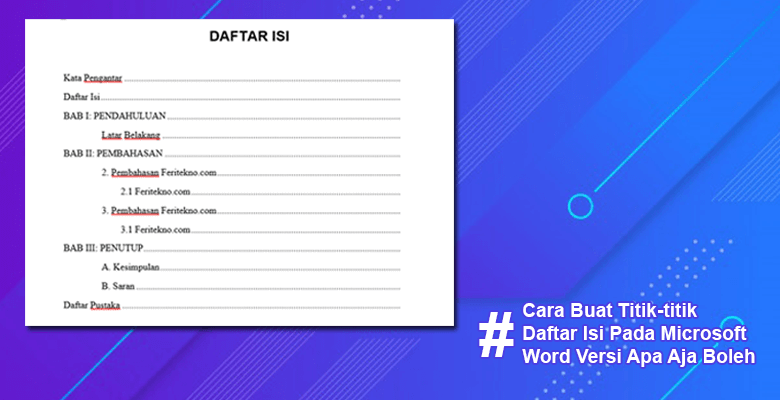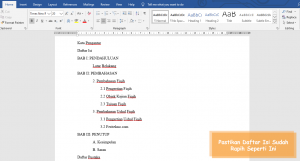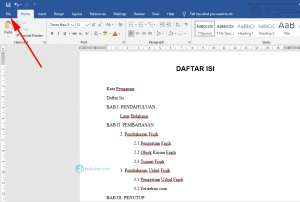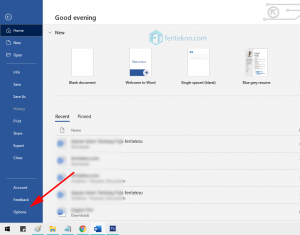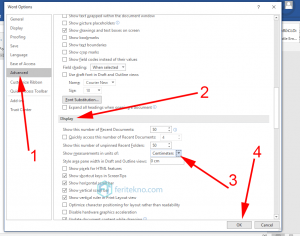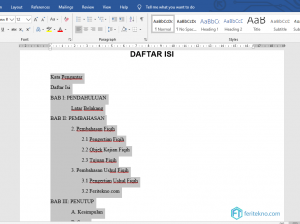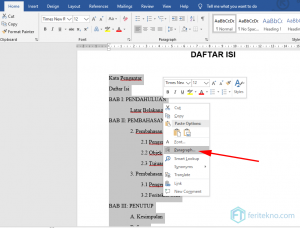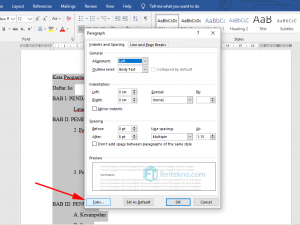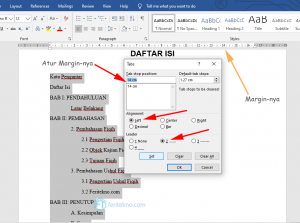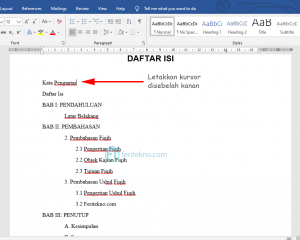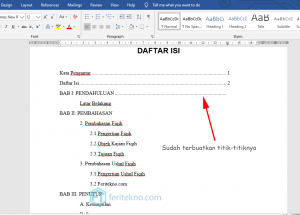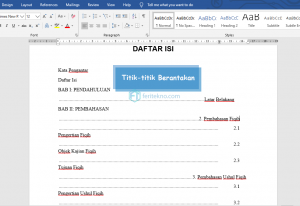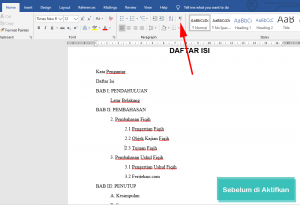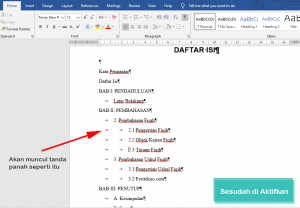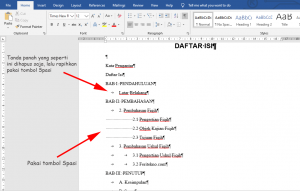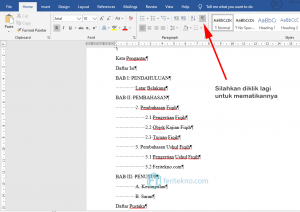Teman-teman sedang mencari tutorial seperti pembahasan judul diatas (membuat titik daftar isi word)? silahkan langsung ke tutorialnya dibawah ini jika kalian malas membaca penjelasan awal, yang terpenting saat di tutorialnya baca semua penjelasan, jangan malas! (supaya point-point pentingnya tidak terlewatkan).
Titik-titik yang terdapat di microsoft word lebih tepatnya pada bagian daftar isi, hal tersebut membuat pembacanya lebih nyaman dan lebih rapih saat melihat daftar isi dari isi buku/makalah/skripsi tersebut.
Tetapi banyak dari semua siswa / mahasiswa / umum yang masih belum paham betul dalam pembuatan garis titik titik di word, padahal sangat mudah sekali, hanya beberapa langkah sudah deh jadi.
Banyak juga disitus luar yang membahas tutorial ini, akan tetapi diantara situs tersebut menjelaskan kepada para pembaca situsnya kurang tepat alias sulit dipahami tutorialnya.
Nah! pada artikel ini saya akan membantu teman-teman supaya tutorialnya mudah dipahami, serta saya juga akan mengulasnya jika terjadi error pada titik-titik daftar isi (berantakan).
Biar enggak bingung subjudul apa saja yang akan saya bahas, silahkan lihat daftar isi artikel dibawah ini, supaya teman-teman punya gambaran apa saja yang harus dilakukan nantinya.
Daftar Isi Artikel Ini
ToggleCara Membuat Titik Pada Daftar Isi Secara Otomatis & Memperbaiki Titik yang Berantakan di Microsoft Word
Pada tutorial artikel ini saya menggunakan microsoft word 2016, jika teman-teman versi lain seperti 2007, 2010 & 2013 silahkan tinggal menyesuaikan saja, karna tutorialnya enggak bakalan jauh beda ya!.
Dipembahasan ini kita membuatnya secara otomatis, cukup pencet tombol tab pada keyboard maka titik-titik akan terbuat dengan sendirinya (dijamin rapih!).
Ingat yaa!, artikel ini hanya membuat titik-titik daftar isi saja, bukan membuat daftar isi, jadi pastikan kalian sudah membuat beberapa list daftar isinya terlebih dahulu, setelah sudah merapihkan bagian daftar isi baru deh kita buatkan titik-titiknya.
Silahkan ikuti langkah pertama terlebih dahulu, setelah itu baru deh langkah kedua. Jika saat membuat titik-titik malah berantakan, saya juga akan membuatkan tutorialnya ada dibawahnya lagi setelah langkah kedua.
Langkah Pertama: Mengubah Margin Ke Centimeter (cm) di Word
Untuk tutorialnya saya menggunakan ukuran centimeter (cm), jika teman-teman margin word-nya sudah berukuran cm silahkan bisa lanjut ke langkah kedua dibawah.
Namun jika teman-teman belum merubah ukurannya ke cm, silahkan diubah terlebih dahulu, karna banyak orang yang tidak paham cara membuat daftar isi padahal ukuran margin-nya bukan cm, tetapi malah di set menjadi cm.
Bingung apa yang saya maksud? yaudah ikuti dulu aja langkah pertama ini jika masih bingung, siapa tau microsoft word kalian margin-nya belum diubah ke cm, untuk itu kita atur terlebih dahulu supaya bisa ke cm.
- Klik menu File yang terdapat dibagian atas.
- Pilih Options.
- Pilih Advanced.
- Lalu scroll kebawah sampai ketemu Display.
- Lalu ubah ukurannya ke centimeters (cm).
- Terakhir klik tombol OK.
- Jika word kalian sudah berukuran cm dari awal, silahkan tetap klik ok.
- Yups! sekarang sudah selesai, silahkan kita lanjut langkah kedua dibawah ini.
Langkah Kedua: Cara Buat Titik-Titik Daftar Isi
- Silahkan di blok semua isi dari daftar isi (cara blok bisa dengan tekan klik kiri di mouse/touchpad).
- Setelah di blok, klik kanan pada mouse/touchpad.
- Lalu pilih Paragraph.
- Pilih Tabs.
- Silahkan pahami dan ikuti instruksi dibawah ini:
- Tab stop position: silahkan atur margin-nya, sebagai contoh saya isi 14cm (ingat! jangan melebihi batas margin yang saya tandai panah warna oren).
- Alignment: Left.
- Leader: Pilih titik-titik (2).
- Lalu klik tombol Set terlebih dahulu, lalu OK.
- Selanjutnya, letakkan kursor disebelah kanan teks yang ingin dibuat titik-titik.
- Lalu klik tombol Tab pada keyboard.
- Selesai deh, titik-titik sudah terbuatkan.
- Silahkan pencet tombol Tab lagi pada daftar isi sampai semuanya terbuat titik-titik, jangan lupa beri nomor nanti ya!.
Cara Memperbaiki Titik Daftar Isi yang Berantakan / Tidak Rapih
Jika teman-teman mengalami masalah error pada titik-titiknya yang tidak beraturan kemana-mana dan tidak sesuai dengan harapan, kurang lebih akan saya contohkan seperti gambar dibawah ini:
Jika teman-teman mengalami seperti gambar diatas, saya mempunyai caranya, dan pastinya setelah mengalami hal seperti itu jangan terlalu banyak diapa-apakan, supaya histori/jejaknya tidak terlalu jauh untuk mengundo-nya.
- Langkah pertama setelah mengalami hal diatas, silahkan teman-teman bisa meng-undo terlebih dahulu.
- Cara mengundo bisa dengan pencet Ctrl + Z secara bersamaan, pokoknya kalian pencet terus supaya kembali seperti awalnya.
- Jika sudah seperti semula, silahkan Aktifkan Show Hide (gambar dibawah ini tampilan jika belum mengaktifkan show hide).
- Jika show hide sudah aktif, akan muncul seperti gambar dibawah ini.
- Setelah show hide aktif, silahkan rapihkan saja lagi daftar isinya, contohnya seperti menghapus tanda panah seperti gambar dibawah ini (biasanya kalian pencet tombol tab sehingga akan muncul tanda panah seperti itu).
- Kalau saya biasanya merapihkannya dengan tombol spasi.
- Nah kalau spasi kan biasanya kurang rapih antara teks atas dan teks bawah, tapi kalau kalian aktifkan show hide akan jadi rapih, jadi silahkan rapihkan saja lagi dengan tombol spasi pada keyboard.
- Setelah semuanya rapih, kalian bisa matikan lagi show hide-nya.
- Selesai deh, sekarang silahkan ikuti lagi untuk membuat titik daftar isi di ms word pada tutorial diatas yang sudah saya buatkan.
Tips Tambahan: Merapihkan Teks Berantakan Hasil Copas (copy paste) di Ms Word
Pernah enggak sih teman-teman ketika melakukan salin-tempel atau biasa disebut copas (copy-paste). Teks/font yang kalian paste ke word justru berantakan enggak jelas, bahkan ada background warna dibelakang teks/font-nya.
Jika mengalami hal seperti itu saya memiliki tips-nya, yakni kalian Copy-Paste ke Notepad terlebih dahulu, setelah ke notepad baru deh ke Word (jangan langsung ke word, tetapi ke notepad terlebih dahulu baru deh ke word).
Kenapa harus notepad terlebih dahulu? karna notepad ini menormalkan semua jenis font.
Kalau saya pindahkan ke notepad lebih sulit dong? bagi saya justru lebih membuat kita gampang, karna cukup copas ke notepad, lalu tinggal rapihkan sedikit-sedikit di word, dibandingkan langsung ke word justru malah berantakan enggak jelas yang membuat kita mengeditnya akan lebih sulit nantinya.
Akhir Kata dari Admin
Gimana gampang apa sulit nih? hehe. Jika teman-teman ada masalah pada titik-titik daftar isinya, tinggal aktifkan show hide ya!, lalu lihat apa saja yang aneh, tinggal kalian rapihkan saja nanti, setelah rapih tinggal buat ulang lagi titik-titiknya.
Mungkin itu saja yang bisa saya share kepada teman-teman dalam membahas cara membuat garis titik titik daftar isi di ms word, semoga bermanfaat dan selamat untuk mencobanya ya!.
Udah dulu deh, lumayan pegel nih jari hehe karna buat artikel ini lumayan makan waktu seharian full. Jangan lupa berbahagia yaa 🙂